advertisement
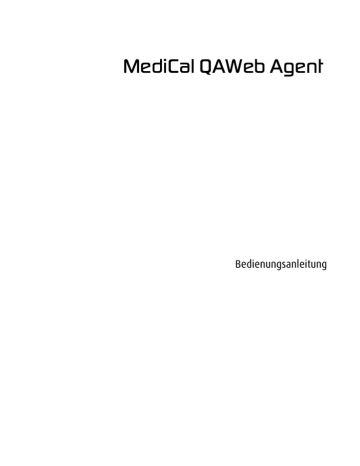
Prüfen der QA-Entsprechung mit den Testmustern
Prüfen der QA-Entsprechung mit den
Testmustern
Bewerten der QA-Entsprechung mit den Testmustern:
1.
Klicken Sie im MediCal QAWeb Agent-Hauptfenster auf die
Schaltfläche Testmuster.
2.
Das Testmuster-Fenster wird eingeblendet.
76
In diesem Fenster können Sie aus mehreren Testmustern wählen, um eine QA-Prüfung (Qualitätskontrolle) durchzuführen.
Einige Testmuster sind nur für visuelle Prüfungen, andere können für optische Messungen verwendet werden. In diesem Fall können Sie einen optischen Sensor anschließen.
Bei dem RapidFrame-Testmuster handelt es sich um ein dynamisches
Testmuster für die Verwendung mit Barco-Monitoren, welche die
RapidFrame-Funktionalität unterstützen.
Note: Das RapidFrame-Testmuster erfordert eine bestimmte
DirectX-Funktionalität, die möglicherweise nicht standardmäßig auf Ihrem Windows-Betriebssystem installiert ist. Wenn der
Prüfen der QA-Entsprechung mit den Testmustern
MediCal QAWeb Agent die erforderliche DirectX-Funktionalität nicht vorfindet, erscheint auf dem Monitor eine Fehlermeldung.
Installieren Sie daraufhin die neueste Version von DirectX End-
User Runtime (erhältlich bei dem Barco-Support oder auf der
Microsoft-Internetseite).
Wenn ein Testmuster auf dem Bildschirm eingeblendet ist, zum
Schließen des Testmusters einfach die linke Maustaste klicken.
Filtern der Testmusterliste im Testmusterfenster:
1.
Klicken Sie auf Filter deaktiviert, um das Dialogfeld des
Testmusterfilters zu öffnen.
2.
Markieren Sie die Kontrollkästchen entsprechend der
Testmusterkategorien, die Sie aufrufen wollen.
3.
Klicken Sie auf OK, um den Filter anzuwenden.
Bilddatei-Testmuster
Neben den vordefinierten Testmustern können Sie auch eigene benutzerdefinierte Bilddatei-Testmuster verwenden. Es müssen .gif-,
.png-, .jpg- oder .bmp-Dateien sein. Sie müssen sie im Ordner images im MediCal QAWeb Agent-Installationsordner speichern.
Note: Der Ordner images im MediCal QAWeb Agent-
Installationsordner enthält außerdem einige Barco-
Standardbilddateien.
Anzeigen eines Bilddatei-Testmusters:
1.
Wählen Sie in der Testmusteransicht Benutzerdefinierte Datei.
Der Dialog „Bild auswählen“ wird eingeblendet.
Der Dialog zeigt die verfügbaren Testmuster im Bilderordner.
77
Prüfen der QA-Entsprechung mit den Testmustern
2.
Klicken Sie auf den Namen des Musters, das Sie anzeigen möchten und klicken Sie auf Bild auswählen.
78
advertisement
* Your assessment is very important for improving the workof artificial intelligence, which forms the content of this project
Related manuals
advertisement
Table of contents
- 3 Einleitung
- 7 Installation
- 10 Inbetriebnahme
- 12 Hauptfenster
- 14 Benutzerkonten
- 16 Internationale Unterstützung
- 18 Suchreihenfolge für externe Sensoren
- 20 Verbindungsrichtlinie der Displays
- 22 Status und Aktionen
- 22 Prüfen des Arbeitsplatzstatus
- 23 Ansicht der aktuell ausgeführten Aktionen
- 24 Aufrufen von QA-Status (Qualitätskontrollstatus), regionalen QAs und ausstehenden Aktionen
- 24 Status
- 24 Geplante und ausstehende Aktionen
- 27 Regionale QA-Aktionen
- 30 Aufrufen von Aktionsinformation und letztes Ergebnis
- 32 Ausführen von Aktionen
- 32 Ändern von Aktionen
- 33 Ansicht der Historie aller Aktionen und Ergebnisse
- 34 Aufrufen des Registrierungsstatus und des Verbindungsstatus mit dem Server
- 41 Hinzufügen und Entfernen von Monitoren
- 45 Verfahren zum Aufrufen von Informationen über die Komponenten des Arbeitsplatzes
- 46 Anzeigen und Ändern von Monitorinfomationen und -einstellungen
- 52 Anzeigen der Grafikkarteninformation
- 55 Kalibrierung der Monitore
- 55 Barco Coronis-, New Coronis-, Nio- oder New Nio-Monitore
- 55 Verschiedene Arten zur Kalibrierung der Monitore
- 56 Kalibrieren von Monitoren mit der Aktion „Automatische Kalibrierung“
- 58 Kalibrieren von Monitoren mit der Schaltfläche „Kalibrieren“
- 67 Andere Monitore (MFCD 1218, MFCD 1219, MDRC und andere Marken)
- 76 Prüfen der QA-Entsprechung mit den Testmustern
- 79 Service und Support
- 79 Prüfen Ihrer aktuellen Service-Ebene
- 80 Über das Service-Portfolio
- 81 Berichten einer Störung
- 81 Konsultieren der QAWeb Knowledge Base
- 81 Service-Aktionen